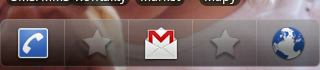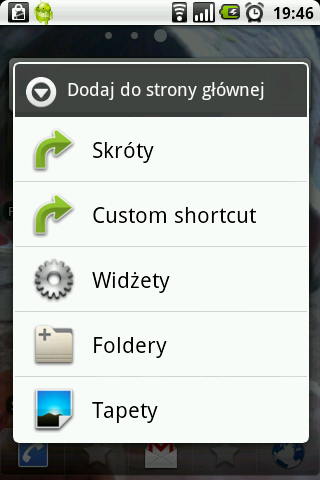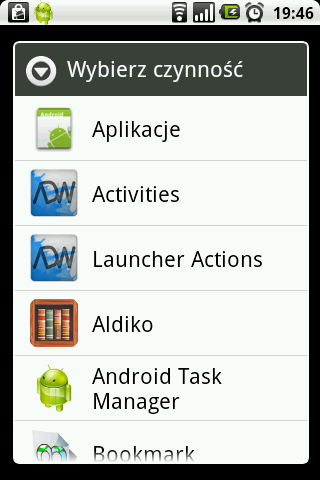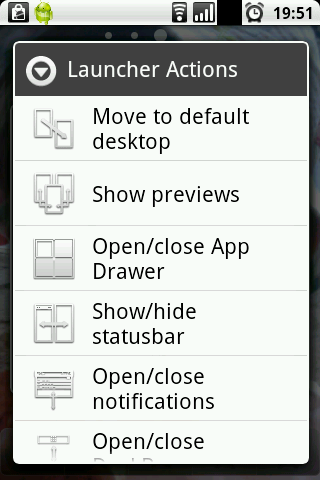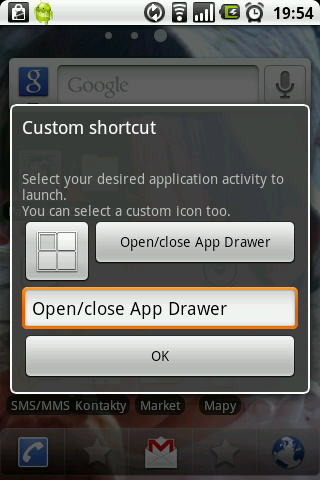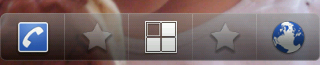Niedawno zainstalowałem nową wersję Andorida 2.2 jak zwykle po takim kroku należy system skonfigurować. Postanowiłem dostosować pasek pozwalający m.in. na wyświetlenie listy aplikacji i dodać do niego możliwość wywołania innej aplikacji. Jest to dosyć proste, wystarczy wybrany skrót do aplikacji przytrzymać chwilę palcem a następnie przesunąć na wybraną pozycje paska. Niestety, jak to czasem bywa, palec się omsknął i aplikacji wylądował w miejscu przycisku pozwalającego na wyświetlanie listy zainstalowanych aplikacji:
I pojawił się problem: jak przywrócić odpowiedni przycisk. Na szczęście problem nie jest trudny do rozwiązania, i sprowadza się utworzenia odpowiedniego skrótu a następnie umieszczenie go ponownie na dawnym miejscu.
Instrukcja w kilku krokach:
- Należy przytrzymać palec na pustej części ekranu, aż wyświetli się menu pozwalająca na dodanie na pulpit nowej aplikacji i wybrać opcję
Custom shortcut: - Pojawi się okienko, które pozwoli na definicję skrótu, należy wybrać przycisk
Pick your activity - Z nowej listy wybrać pozycję
Launcher Actions: - Teraz czas na wybranie odpowiedniego przycisku:
Open/close App Drawer: - Zatwierdzenie i utworzenie skrótu:
- Teraz pozostaje tylko przeciągną nowo utworzony skrót na swoje miejsce na pasku: